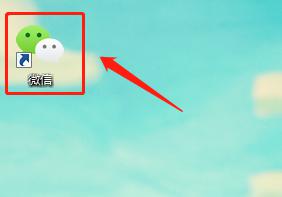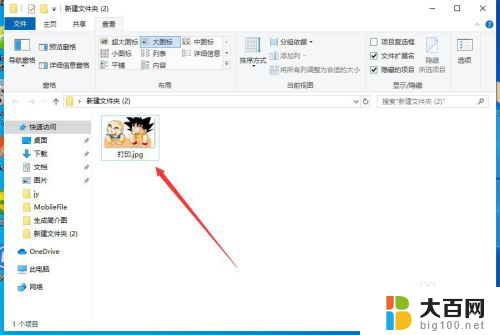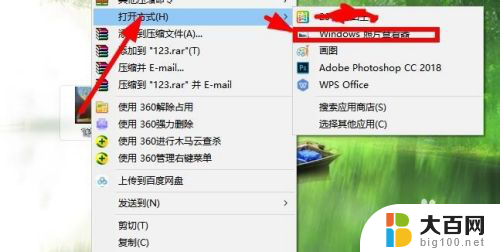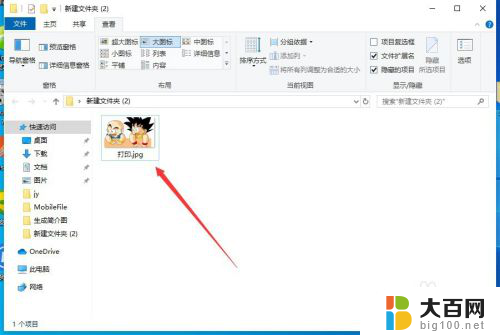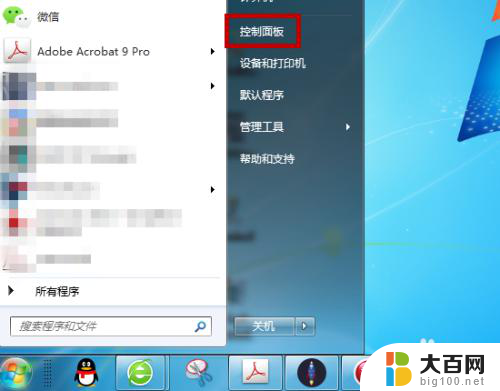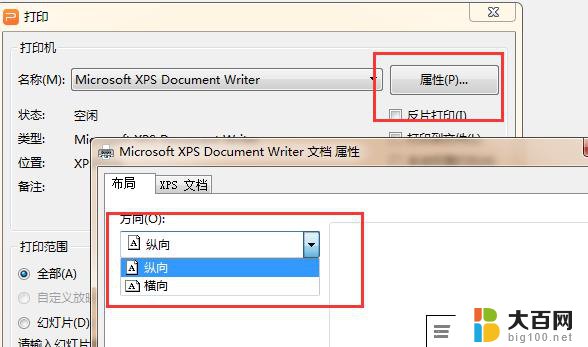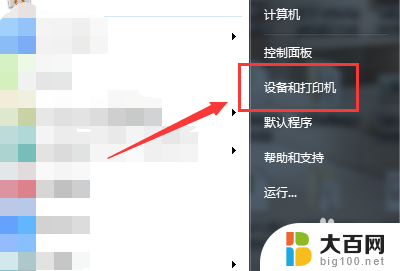图片在电脑上怎么打印出来 电脑上的图片怎么才能打印出来
更新时间:2023-10-28 09:54:50作者:xiaoliu
图片在电脑上怎么打印出来,现在随着科技的进步,电脑成为我们生活中不可或缺的工具之一,在电脑上我们可以浏览网页、编辑文字、处理数据等等。而对于许多人来说,将电脑上的美好瞬间打印出来,成为了一种愿望。如何打印电脑上的图片呢?实际上只需简单的几步操作,你就可以轻松地将电脑上的图片变成实体,留存下那些难忘的回忆。接下来我们就一起来看看具体的打印步骤吧!
操作方法:
1.首先,找到电脑上面要打印的图片,点击打开,如图所示。
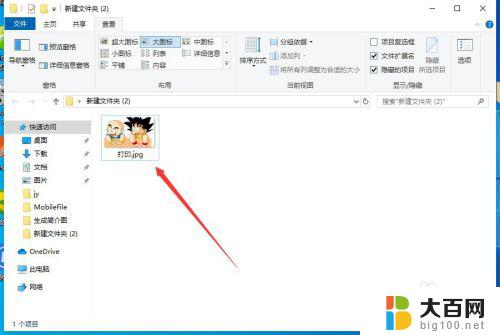
2.打开图片之后,点击右上角的“三个点”,如图所示。
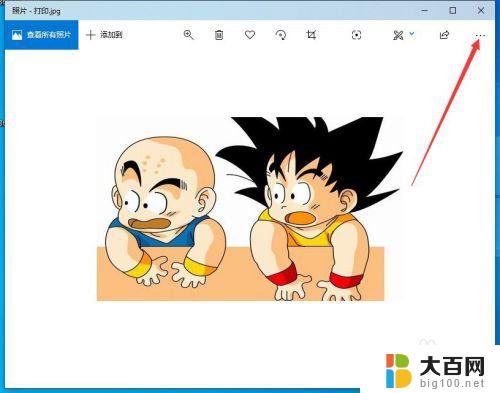
3.然后点击下拉菜单中的“打印”,如图所示。
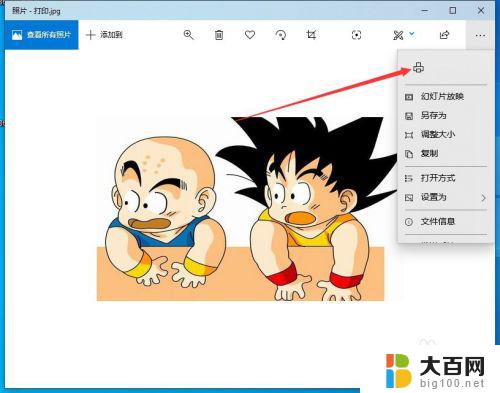
4.然后会出现打印的界面,首先要选择打印机,如图所示。
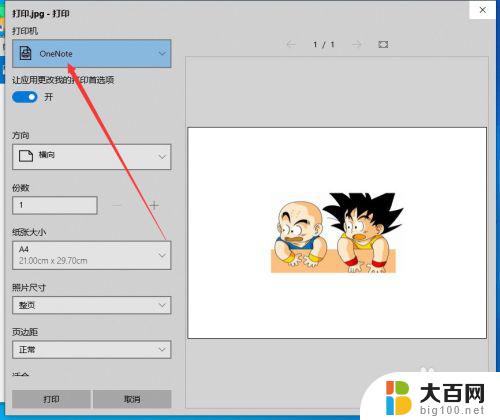
5.如果当前还没有添加打印机,可以选择下拉菜单中的“添加打印机”。如图所示。
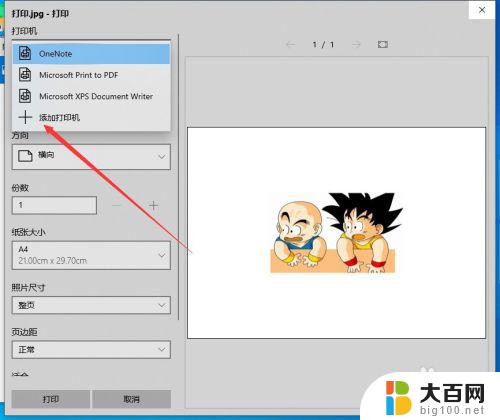
6.然后会弹出打印机和扫描仪的设置窗口,在这里添加打印机即可。如图所示。
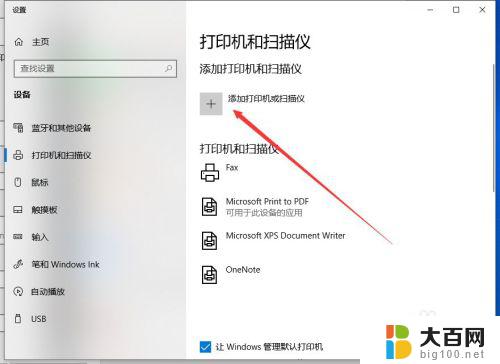
7.打印机添加完成之后,调整打印参数。然后点击下面的“打印”,就可以了,如图所示。
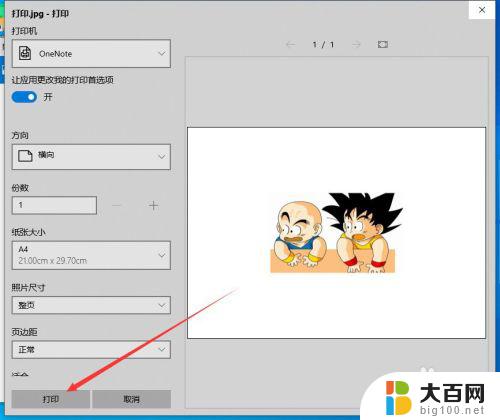
这就是如何在电脑上打印图片的所有步骤,如果还有不清楚的用户,可以参考上面小编的步骤进行操作。希望这对大家有所帮助,祝您工作愉快!